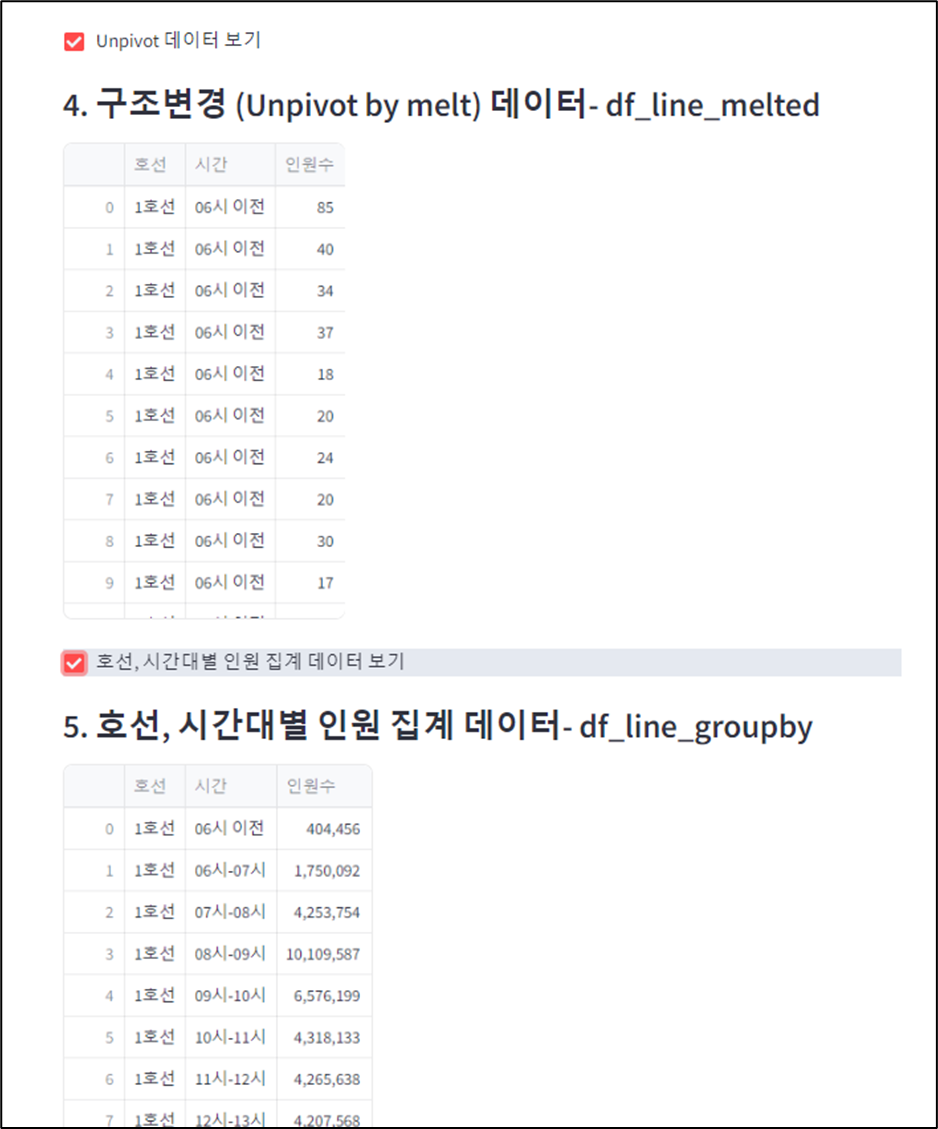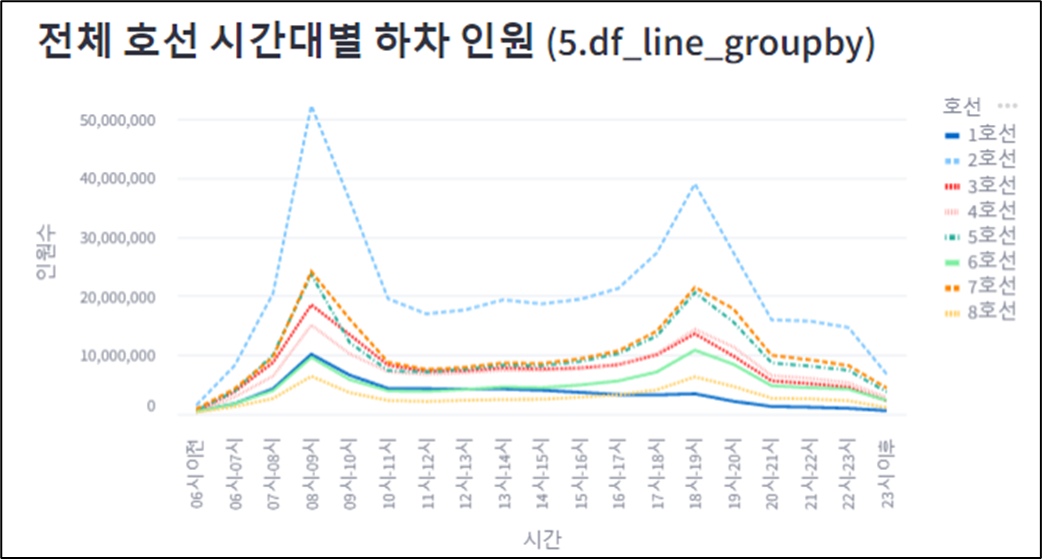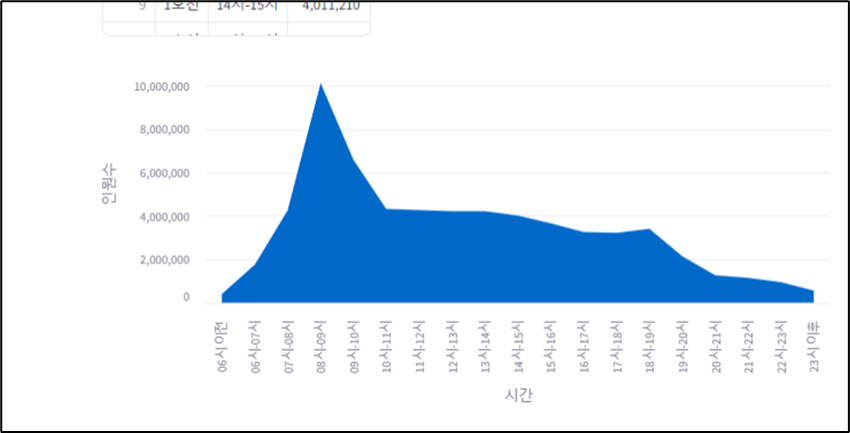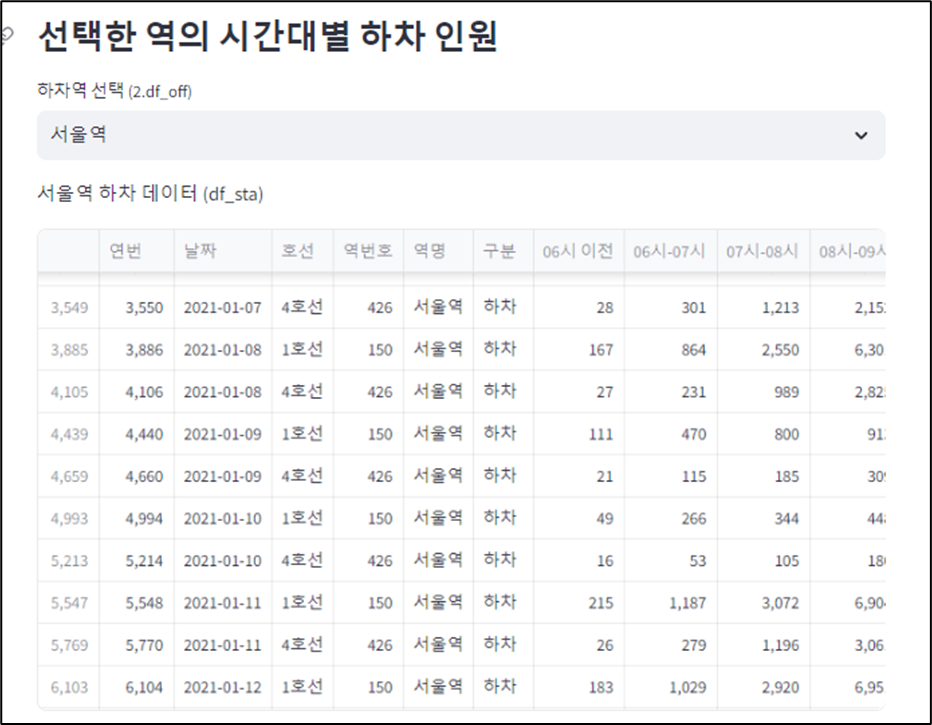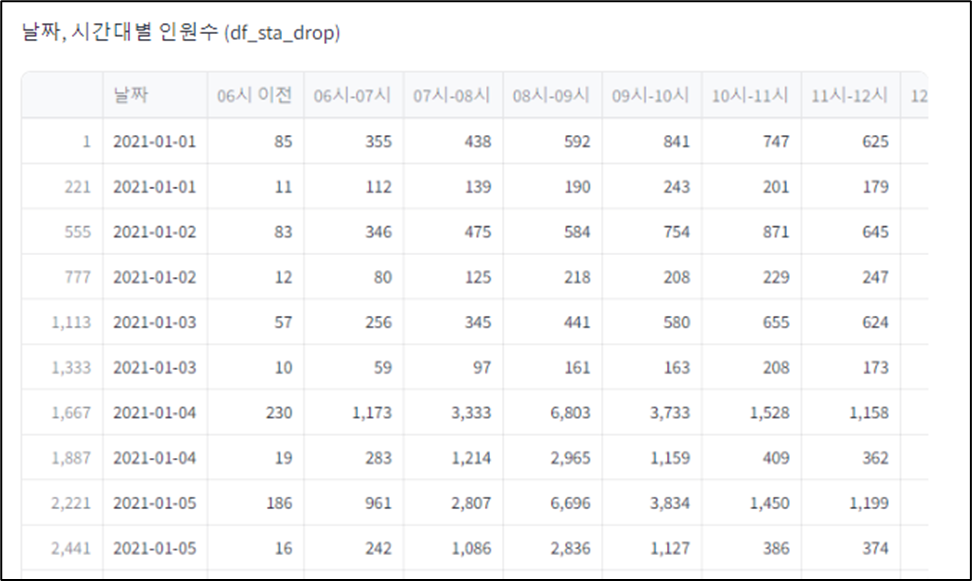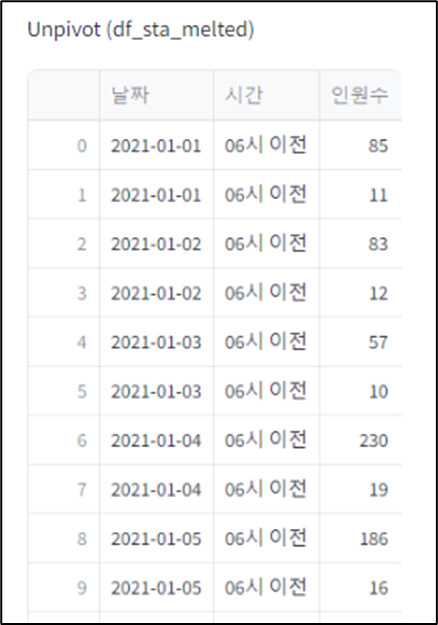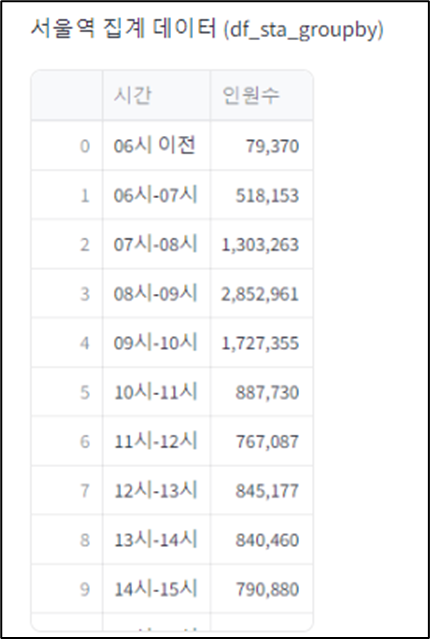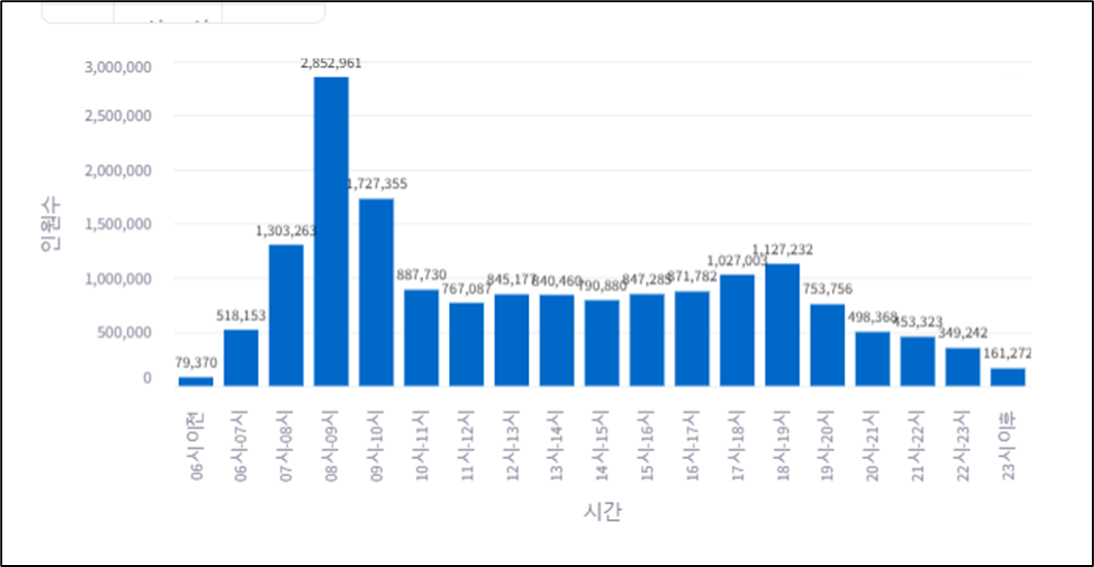728x90
Streamlit
# streamlit 라이브러리와 datetime 모듈 불러오기
import streamlit as st
import numpy as np
import pandas as pd
from datetime import datetime
st.title('Unit 4. Input Widgets')
st.caption('참조사이트: https://docs.streamlit.io/library/api-reference/widgets')
st.header('1. Button')
if st.button('Say hello'):
st.write('Hello')
else:
st.write('Goodbye')
st.header('2. Radio button')
genre = st.radio('좋아하는 영화 장르를 선택하세요',('코메디', 'SF', '액션'))
if genre == '코메디':
st.write('코메디 유쾌하신 분이시군요')
elif genre == 'SF':
st.write('저도 SF 좋아합니다')
else:
st.write('멋지십니다.')
st.header('3. Checkbox')
agree = st.checkbox('I agree')
if agree:
st.write('😄'*10)
st.header('4. Select box')
option = st.selectbox('어떻게 연락 드릴까요?',('Email', 'Mobile phone', 'Office phone'))
st.write('네 ', option, ' 잘 알겠습니다')
st.header('5. Multi select')
options = st.multiselect('좋아하는 색을 모두 선택하세요',
['Green', 'Yellow', 'Red', 'Blue'],
['Yellow', 'Red'])
st.write('선호 색상:')
for i in options:
st.write(i)
st.header('6. Input: Text/Number')
st.subheader('**_text_input_**')
title = st.text_input('최애 영화를 입력하세요 ', 'Sound of Music')
st.write('당신이 가장 좋아하는 영화는 : ', title)
st.subheader('**_number_input_**')
number = st.number_input('Insert a number(1-10)', min_value=1, max_value=10, value=5, step=1)
st.write('The current number is ', number)
st.header('7. Date input')
ymd = st.date_input('When is your birthday',datetime(2000, 9, 6))
st.write('Your birthday is:', ymd)
st.header('8. Slider')
st.subheader('**_Slider- 이전 구간_**')
age = st.slider('나이가 어떻게 되세요 ? ', 0, 130, 25)
st.write('I am ', age, ' years old')
st.subheader('**_최소-최대값 내에서 숫자 사이 구간_**')
values = st.slider('값 구간을 선택하세요 ', 0.0, 100.0, (25.0, 75.0))
st.write('Values: ', values)
st.subheader('**_년 월 일 사이 구간_**')
slider_date = st.slider(
'날짜 구간을 선택하세요 ',
# min_value=datetime(2022, 1, 1), max_value=datetime(2022, 12, 31),
datetime(2022, 1, 1), datetime(2022, 12, 31),
value=(datetime(2022, 6, 1), datetime(2022, 7, 31)),
format='YY/MM/DD')
st.write('slider date: ', slider_date)
st.write('slider_date[0]: ', slider_date[0], 'slider_date[1]: ', slider_date[1] )
# 년 월 일 시 사이 구간
# slider_time = st.slider(
# 'Select a range of datetime?',
# datetime(2022, 1, 1, 0, 30), datetime(2022, 12, 31, 0, 30),
# value=(datetime(2022, 7, 1, 0, 30), datetime(2022, 10, 31, 9, 30)),
# format='MM/DD/YY - hh:mm')
# st.write('Slider time: ', slider_time)
# 파일실행: File > New > Terminal(anaconda prompt) - streamlit run streamlit\4-1.input_ans.py



728x90
'대시보드 - Streamlit' 카테고리의 다른 글
| Aivle School Streamlit] 스트림릿_input_2 (0) | 2023.11.01 |
|---|---|
| Aivle School Streamlit] 스트림릿_map_folium_covid (1) | 2023.11.01 |
| Aivle School Streamlit] 스트림릿_map_folium (0) | 2023.11.01 |
| Aivle School Streamlit] 스트림릿_map (0) | 2023.11.01 |
| Aivle School Streamlit] 스트림릿 (1) | 2023.10.31 |